Sabit diske erişim nasıl geri kazanılır, sabit disk açılamaması hatası nasıl düzeltilir

Bu yazımızda, sabit diskiniz bozulduğunda ona nasıl yeniden erişebileceğinizi anlatacağız. Haydi gelin birlikte izleyelim!
Kilit ekranı, bilgisayarınızı başlattığınızda veya bir hesaptan çıkış yaptığınızda veya bilgisayarınızı birkaç dakika boşta bıraktığınızda gördüğünüz ilk şeydir ve kilit ekranı, uygulama bildirimlerinizi, reklamlarınızı ve hangi ipuçlarını gösterebileceğinizi gösterebilir. çoğunuz faydalı bulabilirsiniz. Yine de bazılarınız bu uygulama bildirimlerini devre dışı bırakmak isteyebilir. Hesabınız için bir şifre belirlediyseniz, PC'nizde oturum açmak için kimlik bilgilerinizi girmeden önce kilit ekranını göreceksiniz.
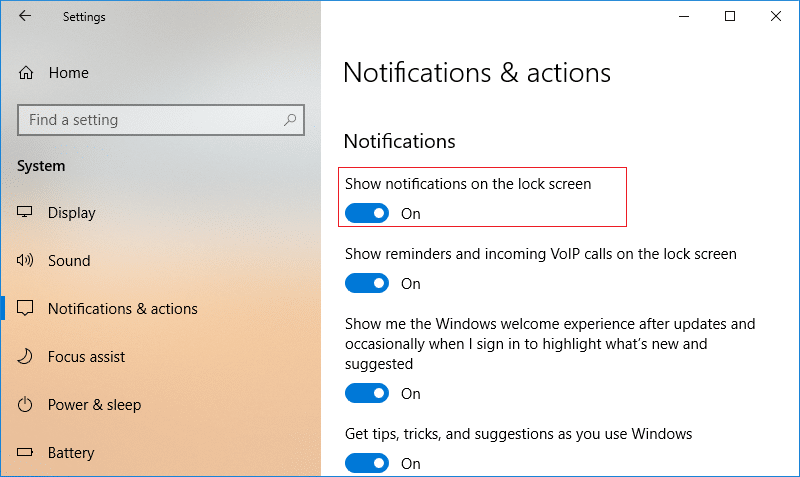
Temel olarak, klavyede bir tuşa basarak veya Windows'ta oturum açmak için kimlik bilgilerinizi girebileceğiniz oturum açma ekranını görmek için fare tıklamasını kullanarak kilit ekranını kapatmanız yardımcı olacaktır. O halde vakit kaybetmeden, aşağıda listelenen öğretici yardımıyla Windows 10'da Kilit Ekranında Uygulama Bildirimlerinin Nasıl Etkinleştirileceğini veya Devre Dışı Bırakılacağını görelim.
İçindekiler
Bir şeyler ters giderse diye bir geri yükleme noktası oluşturduğunuzdan emin olun .
1. Ayarlar'ı açmak için Windows Tuşu + I tuşlarına basın ve ardından Sistem'e tıklayın .

2. Şimdi, soldaki menüden Bildirimler ve eylemler'i seçin .
3. Ardından, sağ taraftaki Bildirimler altında, “ Kilit ekranında bildirimleri göster ” seçimini etkinleştirin veya devre dışı bırakın .
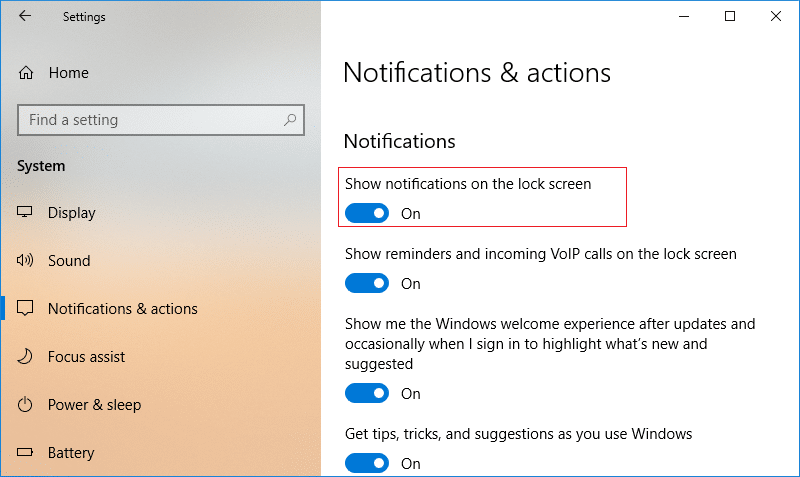
4. Kilit ekranında bildirimleri devre dışı bırakmak istiyorsanız , geçişi etkinleştirdiğinizden emin olun , varsayılan olarak geçiş etkinleştirilir, bu da uygulamaların kilit ekranında bildirimleri göstereceği anlamına gelir.
5. Ayarları kapatın ve ardından bilgisayarınızı yeniden başlatın.
1. Windows Tuşu + R tuşlarına basın, ardından regedit yazın ve Kayıt Defteri Düzenleyicisi'ni açmak için Enter'a basın.

2. Aşağıdaki kayıt defteri anahtarına gidin:
HKEY_CURRENT_USER\SOFTWARE\Microsoft\Windows\CurrentVersion\Bildirimler\Ayarlar
3. Ayarlar'a sağ tıklayın ve ardından Yeni > DWORD (32-bit) Değeri'ni seçin.
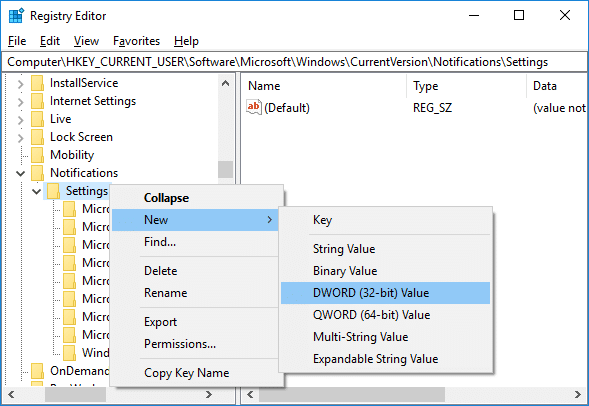
4. Bu yeni DWORD'u NOC_GLOBAL_SETTING_ALLOW_TOASTS_ABOVE_LOCK olarak adlandırın ve Enter'a basın.
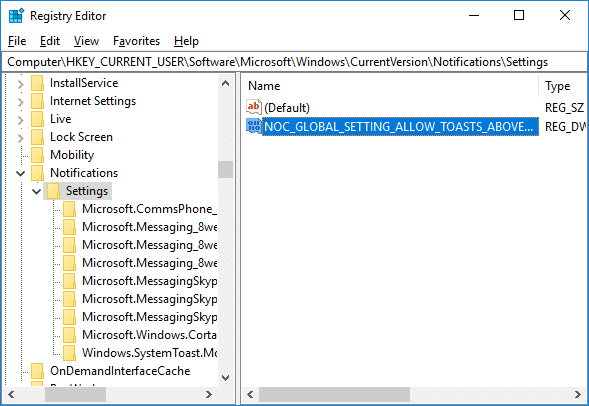
5. Şimdi bu DWORD'a çift tıklayın ve kilit ekranında uygulama bildirimlerini devre dışı bırakmak için değerini 0 olarak değiştirin .
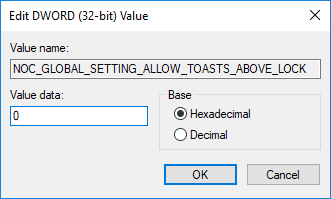
6. Gelecekte bu özelliği etkinleştirmeniz gerekirse ,
NOC_GLOBAL_SETTING_ALLOW_TOASTS_ABOVE_LOCK anahtarı.
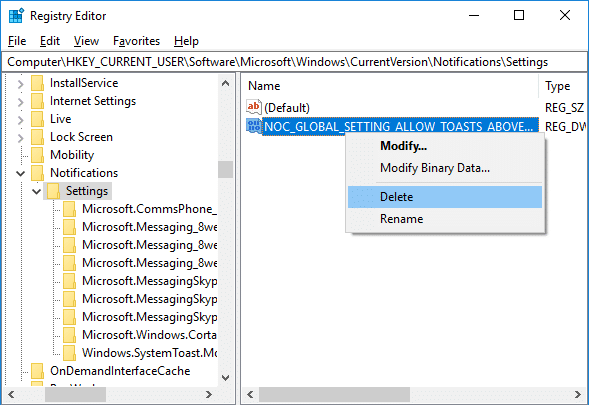
7. Değişiklikleri kaydetmek için bilgisayarınızı yeniden başlatın.
Tavsiye edilen:
İşte bu kadar, Windows 10'da Kilit Ekranında Uygulama Bildirimlerini Nasıl Etkinleştireceğinizi veya Devre Dışı Bırakacağınızı başarıyla öğrendiniz, ancak bu eğitimle ilgili hala herhangi bir sorunuz varsa, yorum bölümünde onlara sormaktan çekinmeyin.
Bu yazımızda, sabit diskiniz bozulduğunda ona nasıl yeniden erişebileceğinizi anlatacağız. Haydi gelin birlikte izleyelim!
İlk bakışta AirPods, diğer gerçek kablosuz kulaklıklara benziyor. Ancak birkaç az bilinen özelliği keşfedilince her şey değişti.
Apple, yepyeni buzlu cam tasarımı, daha akıllı deneyimler ve bilindik uygulamalarda iyileştirmeler içeren büyük bir güncelleme olan iOS 26'yı tanıttı.
Öğrencilerin çalışmaları için belirli bir dizüstü bilgisayara ihtiyaçları vardır. Bu dizüstü bilgisayar, seçtikleri bölümde iyi performans gösterecek kadar güçlü olmasının yanı sıra, tüm gün yanınızda taşıyabileceğiniz kadar kompakt ve hafif olmalıdır.
Windows 10'a yazıcı eklemek basittir, ancak kablolu cihazlar için süreç kablosuz cihazlardan farklı olacaktır.
Bildiğiniz gibi RAM, bir bilgisayarda çok önemli bir donanım parçasıdır; verileri işlemek için bellek görevi görür ve bir dizüstü bilgisayarın veya masaüstü bilgisayarın hızını belirleyen faktördür. Aşağıdaki makalede, WebTech360, Windows'ta yazılım kullanarak RAM hatalarını kontrol etmenin bazı yollarını anlatacaktır.
Akıllı televizyonlar gerçekten dünyayı kasıp kavurdu. Teknolojinin sunduğu pek çok harika özellik ve internet bağlantısı, televizyon izleme şeklimizi değiştirdi.
Buzdolapları evlerde sıkça kullanılan cihazlardır. Buzdolapları genellikle 2 bölmeden oluşur, soğutucu bölme geniştir ve kullanıcı her açtığında otomatik olarak yanan bir ışığa sahiptir, dondurucu bölme ise dardır ve hiç ışığı yoktur.
Wi-Fi ağları, yönlendiriciler, bant genişliği ve parazitlerin yanı sıra birçok faktörden etkilenir; ancak ağınızı güçlendirmenin bazı akıllı yolları vardır.
Telefonunuzda kararlı iOS 16'ya geri dönmek istiyorsanız, iOS 17'yi kaldırma ve iOS 17'den 16'ya geri dönme konusunda temel kılavuzu burada bulabilirsiniz.
Yoğurt harika bir besindir. Her gün yoğurt yemek faydalı mıdır? Her gün yoğurt yediğinizde vücudunuzda nasıl değişiklikler olur? Hadi birlikte öğrenelim!
Bu yazıda en besleyici pirinç türleri ve seçtiğiniz pirincin sağlık yararlarından nasıl en iyi şekilde yararlanabileceğiniz ele alınıyor.
Uyku düzeninizi ve uyku vakti rutininizi oluşturmak, çalar saatinizi değiştirmek ve beslenmenizi buna göre ayarlamak, daha iyi uyumanıza ve sabahları zamanında uyanmanıza yardımcı olabilecek önlemlerden birkaçıdır.
Kiralayın Lütfen! Landlord Sim, iOS ve Android'de oynanabilen bir simülasyon mobil oyunudur. Bir apartman kompleksinin ev sahibi olarak oynayacak ve dairenizin içini iyileştirme ve kiracılar için hazır hale getirme amacıyla bir daireyi kiralamaya başlayacaksınız.
Bathroom Tower Defense Roblox oyun kodunu alın ve heyecan verici ödüller için kullanın. Daha yüksek hasara sahip kuleleri yükseltmenize veya kilidini açmanıza yardımcı olacaklar.













